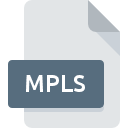
Extensão do arquivo MPLS
Blu-ray Movie Playlist Format
-
DeveloperBlu-ray Disc Association
-
Category
-
Popularidade3.4 (11 votes)
O que é arquivo MPLS?
MPLS é um arquivo de lista de reprodução Blu-ray. Cada arquivo MPLS usa um código de 5 dígitos por convenção (por exemplo, file.MPLS ). Os arquivos MPLS são armazenados na pasta BDMV/PLAYLIST . Os arquivos de informações da lista de reprodução MPLS também são comumente encontrados em discos de vídeo Blu-ray copiados.
Outros usos de arquivos MPLS
Em alguns casos, os arquivos de vídeo não podem ser abertos diretamente, por exemplo, devido à implementação de recursos de segurança. Se for esse o caso, a única maneira de acessar a lista de conteúdo é abrir o arquivo MPLS armazenado no disco. O conteúdo de vídeo não pode ser reproduzido usando um único arquivo MPLS copiado.
Programas que suportam a extensão de arquivo MPLS
Abaixo, você encontrará um índice de programas de software que podem ser usados para abrir arquivos MPLS divididos em categorias 3 de acordo com a plataforma do sistema suportada. Arquivos com a extensão MPLS, como qualquer outro formato de arquivo, podem ser encontrados em qualquer sistema operacional. Os arquivos em questão podem ser transferidos para outros dispositivos, sejam móveis ou estacionários, embora nem todos os sistemas sejam capazes de lidar adequadamente com esses arquivos.
Programas que suportam o arquivo MPLS
 MAC OS
MAC OS  Linux
Linux Updated: 02/16/2024
Como abrir o arquivo MPLS?
Os problemas para acessar o MPLS podem ser devido a vários motivos. Felizmente, os problemas mais comuns com os arquivos MPLS podem ser resolvidos sem um profundo conhecimento de TI e, o mais importante, em questão de minutos. A seguir, é apresentada uma lista de diretrizes que ajudarão você a identificar e resolver problemas relacionados a arquivos.
Etapa 1. Instale o software PowerDVD
 A causa principal e mais frequente que impede os usuários de abrir arquivos MPLS é que nenhum programa que possa manipular arquivos MPLS está instalado no sistema do usuário. A solução mais óbvia é baixar e instalar PowerDVD ou um dos programas listados: VLC media player, Corel WinDVD, Nero Multimedia Suite. No topo da página, pode ser encontrada uma lista que contém todos os programas agrupados com base nos sistemas operacionais suportados. O método mais seguro de baixar o PowerDVD instalado é acessar o site do desenvolvedor (CyberLink Corp.) e fazer o download do software usando os links fornecidos.
A causa principal e mais frequente que impede os usuários de abrir arquivos MPLS é que nenhum programa que possa manipular arquivos MPLS está instalado no sistema do usuário. A solução mais óbvia é baixar e instalar PowerDVD ou um dos programas listados: VLC media player, Corel WinDVD, Nero Multimedia Suite. No topo da página, pode ser encontrada uma lista que contém todos os programas agrupados com base nos sistemas operacionais suportados. O método mais seguro de baixar o PowerDVD instalado é acessar o site do desenvolvedor (CyberLink Corp.) e fazer o download do software usando os links fornecidos.
Etapa 2. Atualize PowerDVD para a versão mais recente
 Se você já possui o PowerDVD instalado em seus sistemas e os arquivos MPLS ainda não foram abertos corretamente, verifique se você possui a versão mais recente do software. Os desenvolvedores de software podem implementar suporte para formatos de arquivo mais modernos nas versões atualizadas de seus produtos. Se você tiver uma versão mais antiga do PowerDVD instalada, talvez ela não seja compatível com o formato MPLS. A versão mais recente do PowerDVD é compatível com versões anteriores e pode lidar com os formatos de arquivo suportados pelas versões mais antigas do software.
Se você já possui o PowerDVD instalado em seus sistemas e os arquivos MPLS ainda não foram abertos corretamente, verifique se você possui a versão mais recente do software. Os desenvolvedores de software podem implementar suporte para formatos de arquivo mais modernos nas versões atualizadas de seus produtos. Se você tiver uma versão mais antiga do PowerDVD instalada, talvez ela não seja compatível com o formato MPLS. A versão mais recente do PowerDVD é compatível com versões anteriores e pode lidar com os formatos de arquivo suportados pelas versões mais antigas do software.
Etapa 3. Atribua PowerDVD a MPLS arquivos
Se o problema não tiver sido resolvido na etapa anterior, você deve associar os arquivos MPLS à versão mais recente de PowerDVD instalada no seu dispositivo. O processo de associação de formatos de arquivo ao aplicativo padrão pode diferir em detalhes, dependendo da plataforma, mas o procedimento básico é muito semelhante.

O procedimento para alterar o programa padrão em Windows
- Clicar no botão MPLS com o botão direito do mouse exibirá um menu no qual você deve selecionar a opção
- Em seguida, selecione a opção e, usando abra a lista de aplicativos disponíveis
- A última etapa é selecionar a opção fornecer o caminho do diretório para a pasta em que PowerDVD está instalado. Agora, resta apenas confirmar sua escolha, selecionando Sempre usar este aplicativo para abrir arquivos MPLS e clicando em .

O procedimento para alterar o programa padrão em Mac OS
- No menu suspenso, acessado clicando no arquivo com a extensão MPLS, selecione
- Prossiga para a seção . Se estiver fechado, clique no título para acessar as opções disponíveis
- Selecione PowerDVD e clique em
- Por fim, a mensagem Esta alteração será aplicada a todos os arquivos com extensão MPLS deve aparecer. Clique no botão para confirmar sua escolha.
Etapa 4. Verifique se o MPLS não está com defeito
Você seguiu de perto as etapas listadas nos pontos 1 a 3, mas o problema ainda está presente? Você deve verificar se o arquivo é um arquivo MPLS adequado. Não conseguir acessar o arquivo pode estar relacionado a vários problemas.

1. Verifique o arquivo MPLS em busca de vírus ou malware
Se o arquivo estiver infectado, o malware que reside no arquivo MPLS dificulta as tentativas de abri-lo. Examine o arquivo MPLS e o seu computador em busca de malware ou vírus. Se o scanner detectou que o arquivo MPLS é inseguro, siga as instruções do programa antivírus para neutralizar a ameaça.
2. Verifique se o arquivo está corrompido ou danificado
Se o arquivo MPLS foi enviado a você por outra pessoa, peça a ela para reenviar o arquivo para você. É possível que o arquivo não tenha sido copiado corretamente para um armazenamento de dados e esteja incompleto e, portanto, não possa ser aberto. Ao baixar o arquivo com a extensão MPLS da Internet, pode ocorrer um erro, resultando em arquivo incompleto. Tente baixar o arquivo novamente.
3. Verifique se sua conta tem direitos administrativos
Alguns arquivos requerem direitos de acesso elevados para abri-los. Alterne para uma conta que tenha privilégios necessários e tente abrir o arquivo Blu-ray Movie Playlist Format novamente.
4. Verifique se o seu dispositivo atende aos requisitos para poder abrir PowerDVD
Se o sistema tiver recursos insuficientes para abrir arquivos MPLS, tente fechar todos os aplicativos em execução no momento e tente novamente.
5. Verifique se o seu sistema operacional e drivers estão atualizados
O sistema e os drivers atualizados não apenas tornam seu computador mais seguro, mas também podem resolver problemas com o arquivo Blu-ray Movie Playlist Format. Pode ser que os arquivos MPLS funcionem corretamente com o software atualizado que soluciona alguns erros do sistema.
Você quer ajudar?
Se você tiver informações adicionais sobre a extensão do arquivo MPLS seremos gratos se você os compartilhar com os usuários do nosso site. Utilize o formulário localizado aqui e envie-nos as suas informações sobre o arquivo MPLS.

 Windows
Windows 




